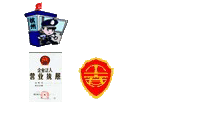win10设置虚拟VPN (PPTP方式)
1.点击桌面右下角任务栏中的网络图标,然后点击“打开网络和共享中心”。也可以通过控制面板中的网络和Internet进入网络和共享中心。
图片
图片
2. 在网络和共享中心里,点击“设置新的连接或网络”;
图片
3. 选中“连接到工作区”,点击“下一步”;
图片
4. 点击“使用我的Internet连接(VPN)”;
图片
5. 在Internet地址处栏填写VPN服务器地址,服务器地址 点此获取 可于后台查看。“目标名称”可随意填写主要用于标识或区别线路。点击创建;
图片
6. 此时已成功创建VPN连接,但不建议立即连接,我们还需要设置一下VPN的协议(PPTP或L2TP),点击网络与共享中心面板左上角的“更改适配器设置”;
图片
7. 右击刚创建的VPN连接,选择属性,更改设置;
图片
8. 在属性对话框中选择安全选项卡,VPN类型选择“点对点隧道协议(PPTP)”,点击确认按钮保存设置;
图片
9. 右击启动VPN连接,即可看到Win8右侧出现的连接按钮;
图片
10.点击连接,输入VPN账号及VPN密码,点击确认进行连接即可。
图片
图片





 在线客服
在线客服 海西客服SALLY QQ:835473315
海西客服SALLY QQ:835473315